iOS 17에서 계정 비밀번호를 공유하는 방법 알아보기: iCloud 키체인 사용 팁
- WBOYWBOYWBOYWBOYWBOYWBOYWBOYWBOYWBOYWBOYWBOYWBOYWB앞으로
- 2024-01-04 23:05:031207검색
iCloud 키체인은 iOS 17에서 크게 개선되어 이제 사용자는 다른 연락처나 가족 구성원과 계정을 쉽게 공유할 수 있습니다. 이는 사용자가 번거로운 종이 사본을 전달하거나 다른 제3자 애플리케이션을 통해 공유할 필요 없이 비밀번호 및 계정 정보와 같은 민감한 정보를 다른 사람과 편리하게 공유할 수 있음을 의미합니다. 이러한 개선으로 사용자는 계정 정보를 보다 안전하고 편리하게 관리하고 공유할 수 있습니다. 가족과 구독 서비스 계정을 공유하든, 친구와 소셜 미디어 계정을 공유하든, iCloud 키체인은 사용자에게 보다 유연한 공유 옵션을 제공합니다. 사용자는 몇 가지 간단한 단계만 거치면 자신의 계정 정보를 다른 사람과 공유할 수 있어 정보의 보안과 개인정보 보호가 보장됩니다. 이 기능의 도입으로 iCloud 키체인은 더욱 포괄적이고 실용적인 도구가 되었으며, 이를 통해 사용자는 자신의 개인 정보를 더 잘 관리하고 보호할 수 있습니다. 개인용이든 가족 공유용이든 iCloud 키체인은 사용자에게 더 나은 계정 정보 관리 및 공유 경험을 제공하는 신뢰할 수 있는 도구입니다.
Apple은 홈 공유 기능을 꾸준히 확장해 왔습니다. 작년에 가족 구성원이 사진과 비디오를 쉽게 관리할 수 있도록 iCloud 공유 사진 보관함을 출시했습니다. 그리고 이제 최신 iOS 17에서는 iCloud 키체인을 더욱 업그레이드하여 사용자가 신뢰하는 누구와도 공유할 수 있는 공유 비밀번호 및 패스키 기능으로 전환했습니다. 이 기능의 도입으로 가족 구성원 간의 협업과 보안이 더욱 강화될 것입니다.
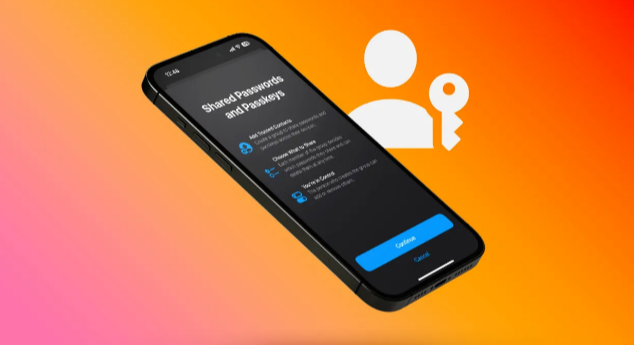
iOS 17의 새로운 iCloud 키체인 기능을 사용하여 iPhone에서 비밀번호를 공유하는 자세한 단계는 다음과 같습니다. 1. iPhone에서 설정 앱을 엽니다. 2. 스크롤하여 비밀번호 옵션을 탭합니다. 3. "iCloud 키체인"을 클릭하세요. 4. "iCloud 키체인" 스위치가 켜져 있는지 확인하세요. 5. 확인을 위해 Apple ID와 비밀번호를 입력하세요. 6. iPhone이 Wi-Fi 네트워크에 연결되어 있는지 확인하세요. 7. iPhone에서 설정 앱을 엽니다. 8. 스크롤하여 "비밀번호" 옵션을 누릅니다. 9. 비밀번호 자동 완성을 클릭합니다. 10. "iCloud 키체인" 스위치를 켭니다. 11. 확인을 위해 Apple ID와 비밀번호를 입력하세요. 12. iPhone이 Wi-Fi 네트워크에 연결되어 있는지 확인하십시오. 이제 iCloud 키체인 기능을 성공적으로 활성화하고 비밀번호 자동 완성을 설정했습니다. 즉, Safari나 다른 앱에서 비밀번호를 입력하라는 메시지가 표시되면 iCloud 키체인에 저장한 비밀번호가 iPhone에 자동으로 입력됩니다. 이렇게 하면 비밀번호를 편리하게 공유할 수 있으며 각 비밀번호의 세부정보를 기억할 필요가 없습니다.
iPhone에서 "설정" 앱을 열고 설정 메뉴에서 "비밀번호" 옵션을 찾아 탭하세요.
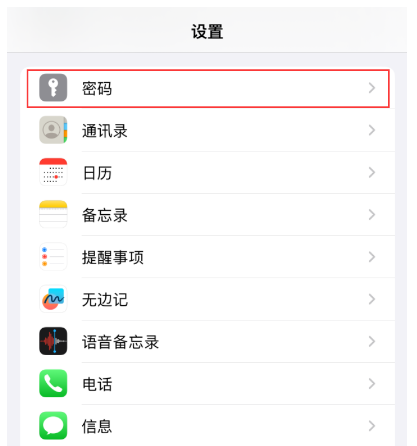
비밀번호 설정 페이지에 "공유 비밀번호 및 비밀번호"라는 옵션이 표시됩니다. 이 기능을 사용하려면 "시작하기"를 클릭하기만 하면 됩니다.
옵션을 찾을 수 없다면 오른쪽 상단의 더하기 버튼을 클릭하고 새 공유 그룹 옵션을 선택하세요.
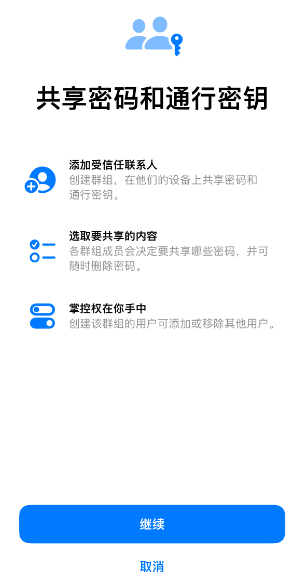
새 비밀번호 공유 그룹을 만들거나 기존 그룹에 가입할 수 있습니다. 새 그룹을 만들려면 "새 그룹 만들기"를 클릭한 다음 그룹 이름을 입력하고 주소록에서 그룹 구성원을 선택하세요.
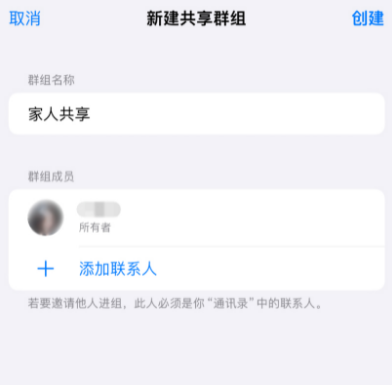
공유할 비밀번호나 패스키를 선택하는 것은 쉽습니다. 제공된 목록에서 기존 비밀번호 또는 비밀번호 키를 선택하거나 "추가" 버튼을 클릭하여 새 비밀번호를 생성할 수 있습니다. 어떤 방법을 선택하든 공유 비밀번호나 패스키를 쉽게 선택할 수 있습니다.
비밀번호 공유에 액세스할 수 있는 회원에게 메시지를 보낼지 여부는 귀하가 결정합니다. 메시지를 보내기로 결정했다면 "메시지 보내기" 버튼을 클릭하고 보내려는 메시지를 입력하세요.
위 단계를 완료한 후 다른 사람과 비밀번호를 공유할 수 있습니다. 하지만 이 기능은 iPhone이 iOS 17 이상을 실행하는 경우에만 작동하며, 공유되는 사람도 동일한 버전을 실행하는 iPhone을 사용해야 한다는 점을 기억하는 것이 중요합니다. 또한 공유 비밀번호와 비밀번호 키는 엔드투엔드 암호화되어 공유 그룹의 구성원만 보고 편집할 수 있습니다.
공유 비밀번호를 삭제하려면 공유 비밀번호를 삭제해도 비밀번호 목록에서는 삭제되지 않고 공유 목록에서만 삭제된다는 점에 유의하세요. 공유 비밀번호를 완전히 삭제하려면 다음 단계를 따라야 합니다. 먼저 "최근 삭제된 항목" 폴더로 이동하여 비밀번호를 찾아 클릭한 다음 "내 비밀번호로 복원"을 선택하세요. 이렇게 하면 공유 비밀번호가 제거되지만 비밀번호 목록에는 계속 저장됩니다.
iOS17로 업그레이드하는 데 관심이 있다면 이 새로운 기능을 체험해 볼 수 있습니다. 그러나 업그레이드 과정에서 흰색 사과나 검은색 화면, 기타 시스템 문제 등 몇 가지 문제가 발생하더라도 걱정하지 마세요. Apple 휴대폰 수리 도구를 사용하면 한 번의 클릭으로 문제를 해결할 수 있습니다. 이 수리 도구는 다양한 시스템 문제를 해결하고 iOS17 시스템을 정상 작동으로 되돌리는 데 도움이 될 수 있습니다. 따라서 이러한 문제가 발생하면 복구 도구를 사용해 보는 것이 좋습니다. 이 도구가 문제 해결에 도움이 될 것이라고 믿습니다.
- 흰색 화면, 검은색 화면, 멈추지 않는 재시작, 복구 모드 멈춤, 업데이트 실패, 부팅 불가 및 기타 시스템 문제가 있는 150개 이상의 iOS 기기를 쉽게 수정할 수 있습니다.
- 한 번의 클릭으로 iPhone 복구 모드를 무료로 시작하고 종료할 수 있습니다.
- 표준 모드에서 복구됨 데이터 손실 없음
- 한 번의 클릭으로 iOS 버전을 업그레이드하거나 다운그레이드할 수 있습니다.
- iPhone15/14/13/12/12/11/SE 등을 포함한 모든 iOS 장치 및 버전을 지원합니다.
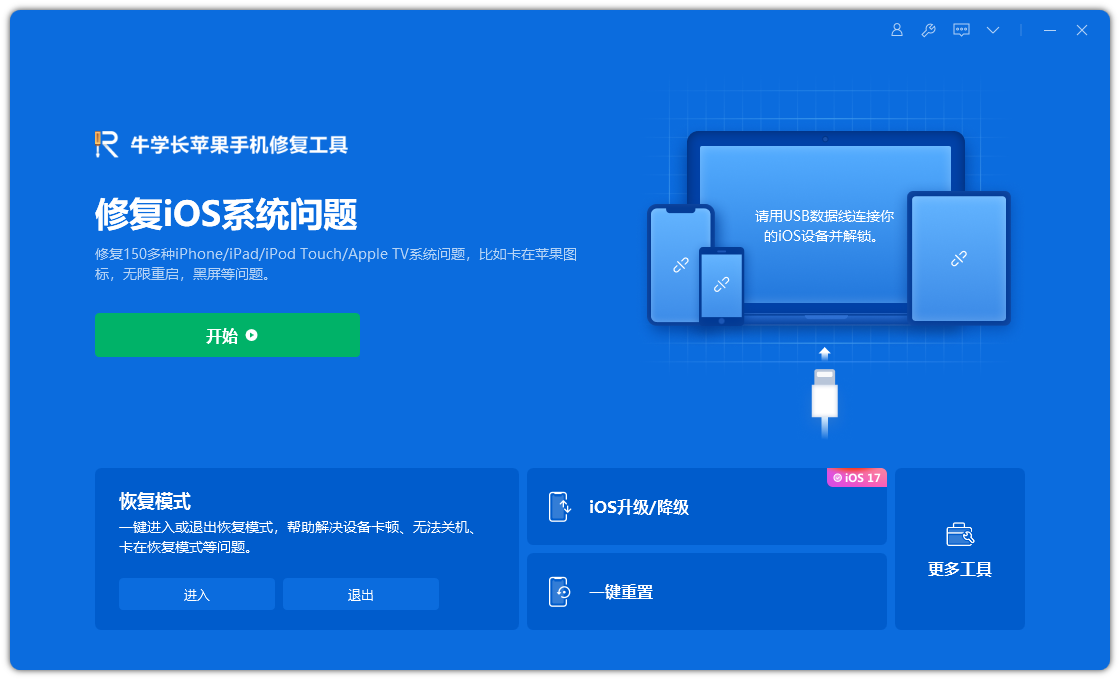
위 내용은 iOS 17에서 계정 비밀번호를 공유하는 방법 알아보기: iCloud 키체인 사용 팁의 상세 내용입니다. 자세한 내용은 PHP 중국어 웹사이트의 기타 관련 기사를 참조하세요!

